
КАТЕГОРИИ:
Архитектура-(3434)Астрономия-(809)Биология-(7483)Биотехнологии-(1457)Военное дело-(14632)Высокие технологии-(1363)География-(913)Геология-(1438)Государство-(451)Демография-(1065)Дом-(47672)Журналистика и СМИ-(912)Изобретательство-(14524)Иностранные языки-(4268)Информатика-(17799)Искусство-(1338)История-(13644)Компьютеры-(11121)Косметика-(55)Кулинария-(373)Культура-(8427)Лингвистика-(374)Литература-(1642)Маркетинг-(23702)Математика-(16968)Машиностроение-(1700)Медицина-(12668)Менеджмент-(24684)Механика-(15423)Науковедение-(506)Образование-(11852)Охрана труда-(3308)Педагогика-(5571)Полиграфия-(1312)Политика-(7869)Право-(5454)Приборостроение-(1369)Программирование-(2801)Производство-(97182)Промышленность-(8706)Психология-(18388)Религия-(3217)Связь-(10668)Сельское хозяйство-(299)Социология-(6455)Спорт-(42831)Строительство-(4793)Торговля-(5050)Транспорт-(2929)Туризм-(1568)Физика-(3942)Философия-(17015)Финансы-(26596)Химия-(22929)Экология-(12095)Экономика-(9961)Электроника-(8441)Электротехника-(4623)Энергетика-(12629)Юриспруденция-(1492)Ядерная техника-(1748)
Оформление колонтитулов
|
|
|
|
Подготовить выноску для комментария к тексту или рисунку.
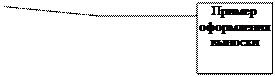 9.1.Копировать на рабочий каталог ранее разработанный логотип фирмы и установить его на поле документа.
9.1.Копировать на рабочий каталог ранее разработанный логотип фирмы и установить его на поле документа.
9.2.Оформить комментарий к значку с помощью выноски:
a) Вызвать панель "Фигуры" и щелкнуть по кнопке "Выноска".
b) Определить вид выноски.
c) Записать необходимый текст в поле выноски и отформатировать его.
10.1.Исключить установку общего колонтитула на первой странице:
a) В меню закладки "Вставка" выбрать вкладку "Колонтитулы",
b) Выбрать опцию "Верхний (Нижний) колонтитул" и в меню окна выделить строку "Изменить верхний (нижний) колонтитул" и нажать на кнопку "ОК".
c) В меню панели инструментов появится панель инструментов "Конструктор" для работы с колонтитулами.
10.2.Установить колонтитул на низ титульной страницы:
a) На панели инструментов "Конструктор" на вкладке Параметры пометить кнопку Особый колонтитул для первой страницы. В этом же меню можно выбрать режим показать текст документа (для отображения/не отображения текста рабочей страницы).
В случае свертывания экрана вкладки панели инструментов "Конструктор" преобразуются в соответствующие кнопки, щелкнув по которым можно вызвать нужное выпадающее меню.
b) Для перехода от одного однотипного колонтитула к другому или для перехода от верхнего колонтитула к нижнему (или наоборот) следует использовать кнопку вкладки Переходы. Проверьте действие этой кнопки.
c) Перейти на нижний колонтитул титульной страницы и разместить в нем по центру текст: "Отчет о самостоятельной работе". Для управления размещением текста в поле колонтитула использовать известные вам из предыдущего задания средства выравнивания текста абзаца
d) Закрыть окно панели колонтитулов
10.3.Установить колонтитул для страниц документа:
a) Перейти на первую (после титульного листа) страницу отчета и вызвать меню конструктора для работы с колонтитулами.
b) На вкладке группы "Колонтитулы" выбрать кнопку "Номер страницы" и в выпадающем меню выбрать нужный тип нумерации страниц. Используя возможности настройки формата номеров страницы ввести нумерацию страниц в вид латинских букв начиная с буквы "D".
c) Оценить результат. Вернуться к цифровой нумерации.
d) Если следует различить колонтитулы четных и нечетных страниц, то необходимо установить флажок на строке "Четных и нечетных страниц" группы "Параметры" вкладки Конструктор. Закрыть вкладку.
e) Записать текст колонтитула "Отчет по теме №2, стр. ".
f) В меню "Колонтитулы" если необходимо, можно записать дату подготовки отчета, время, установить номера страниц, рисунки и др., выбрав правила их формирования и размещения!
g) Закрыть диалог.
10.4 Разместить водяные знаки на листах документа.
a) Сформируйте знак фирмы, который следует использовать в качестве подложки (водяного знака на листах документа).
b) В режиме вставки колонтитулов активизировать поле одного из колонтитулов. Установить опцию Разные колонтитулы для четных и нечетных страниц.
c) На вкладке Конструктор панели Работа с колонтитулами в группе Вставить организовать вставку рисунка для чего щелкнуть по опции "Рисунок" и активизировать необходимый знак из рабочего файла. (Можно использовать рисунки из коллекции картинок).
d) Отформатировать подложку: на панели Работа с рисунками - Формат в группе Упорядочить вызвать панель "Обтекание текстом". Щелкнуть по кнопке "За текстом".
e) Настроить яркость, контрастность, нужные габариты и расположение подложки на листе.
f) Закрыть меню "Колонтитулы".
g) Оценить полученный результат с помощью кнопки "Предварительный просмотр".
h) Установить подложку: на вкладке Разметка страниц в группе Фон страницы вызвать меню Подложка.
i) Ознакомиться с шаблонными подложками. Сформировать и установить настраиваемую текстовую подложку «Задание №2 по ИКП». Подложку разместить горизонтально.
j) Оценить полученный результат с помощью кнопки "Предварительный просмотр".
11.Создание сносок [1]
11.1.Записать цитату из любого учебника или конспекта лекций (3 - 5 строк).
11.2.Подготовить обычную сноску на цитируемый документ, устанавливаемую в конце текущей страницы:
a) В меню вкладки "Ссылки " группы Сноски вызвать опцию Сноски (нажать стрелку группы)и установить желаемые параметры (внизу страницы) нажатием кнопки Применить.
b) Установить курсор в конце цитаты. В меню вкладки "Ссылки " группы Сноски выбрать опцию "Вставить сноску".
c) Вернуться к исходному тексту. Организовать установку страничной сноски на другой странице документа.
d) Проверить правильность установки сносок в режиме Показать сноски.
11.3.Вставить концевую сноску (сноска в конце документа):
a) Перейти на вторую страницу отчета и установить курсор в конце двухколонного текста.
b) Вызвать диалог "Ссылки".
c) Вызвать опцию Сноски (нажать стрелку группы)и установить для концевых сносок желаемые параметры в т.ч. установить новый символ для именования сносок.
d) В окне Ссылки щелкнуть по строке "Вставить концевую сноску".
e) Щелкнуть по кнопке "ОК". Редактор перейдет на поле записи текста сновки. Записать необходимый текст.
|
|
|
|
|
Дата добавления: 2014-12-10; Просмотров: 642; Нарушение авторских прав?; Мы поможем в написании вашей работы!